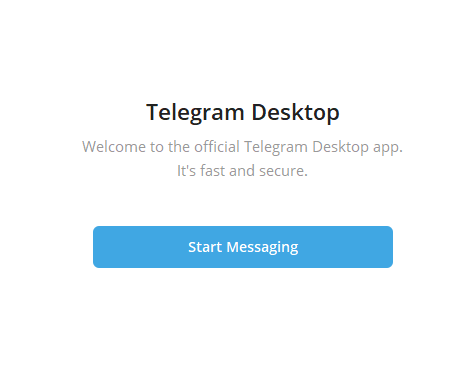Telegram là ứng dụng nhắn tin và cộng đồng rất lớn. Với hơn 50 triệu người dùng trên khắp thế giới và đang trở nên cực kỳ phổ biến tại Việt Nam. Đặc biệt, trong lĩnh vực giáo dục ( ngoài VNedu ) và doanh nghiệp ( Ngoài Zalo ) thì Telegram đang trở thành ứng dụng nhắn tin phát triển nhanh nhất tại Việt Nam
Telegram hiện đang hỗ trở đầy đủ các nền tảng, hệ điều hành bao gồm: Windows, macOS, Web, điện thoại Android, điện thoại iOS….

Trong phần này. Mình sẽ hướng dẫn tải và cài đặt Telegram trên các thiết bị khác nhau
Phần 1: Tải Telegram trên điện thoại Android
Telegram trên điện thoại Android thực sự khá mượt và ổn định. Cái hay là nó sử dụng thoải mái và ổn định. Để tải được Telegram về điện thoại Android thì bạn thực hiện theo các hướng dẫn như sau:
Bước 1: Mở điện thoại Android của bạn lên và vào CH Play ( kho ứng dụng ) rồi tìm > Telegram
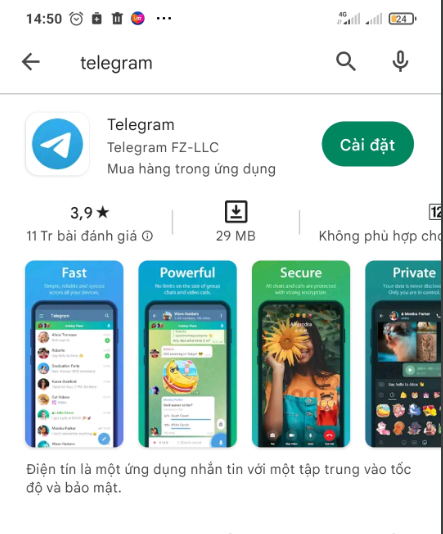
Bước 2: Chờ ứng dụng tải và cài đặt vào điện thoại của bạn. Khi nào xuất hiện màn hình thông báo Start Messaging thì hoàn thành
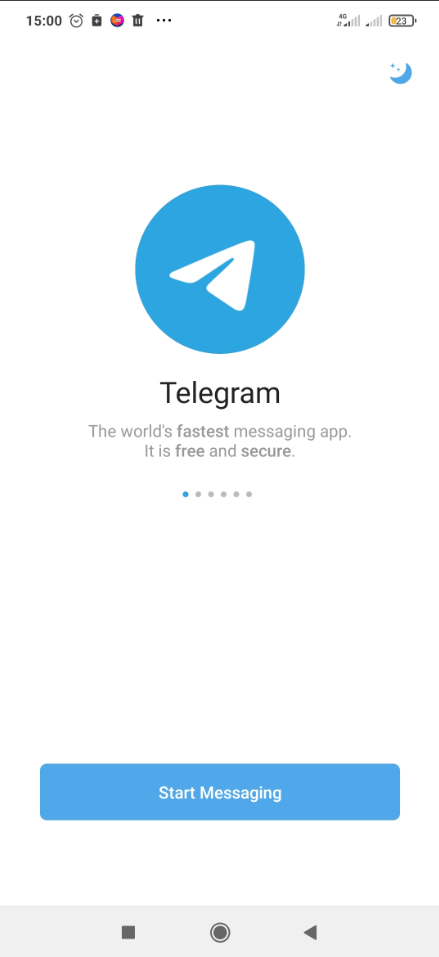
Bước 3: Nhập số điện thoại và chọn quốc gia là Việt Nam như hình dưới đây
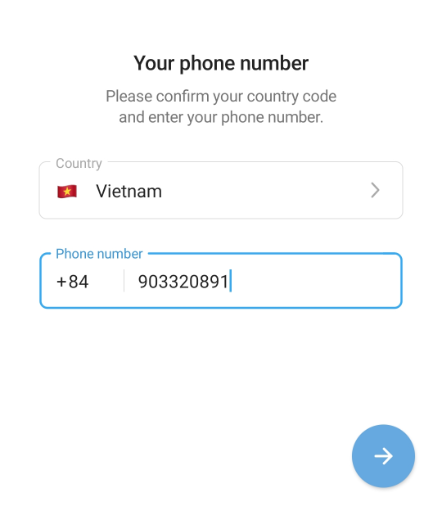
Chỉ với các bước đơn giản trên. Bạn đã hoàn thành việc đăng nhập Telegram trên điện thoại Android rồi nhé!
Phần 2: Tải và cài đặt Telegram trên iOS
iOS là hệ điều hành phổ biến thứ 2 trên thế giới. nếu bạn chưa biết thì điện thoại iPhone, iPad, iPOD… đều đang sử dụng hệ điều hành iOS. Để cài đặt Telegram trên iOS thực hiện theo hướng dẫn sau.
Bước 1: Mở điện thoại lên và vào kho ứng dụng iOS ( Apple Store) > tìm kiếm Telegram
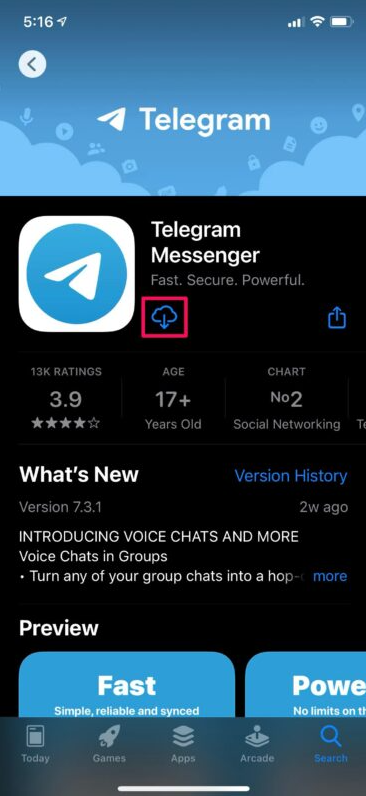
Sau đó Click vào hình đám mây tải về ( được khoanh đỏ trong hình)
Bước 2: Chờ ứng dụng tải và cài đặt telegram về điện thoại iPhone của bạn. Khi xuất hiện màn hình thông báo là xong
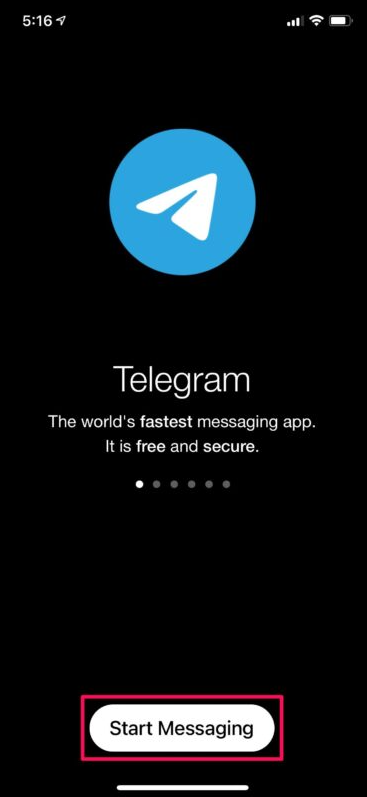
Bước 3: Nhập số điện thoại vào để đăng nhập Telegram như trên
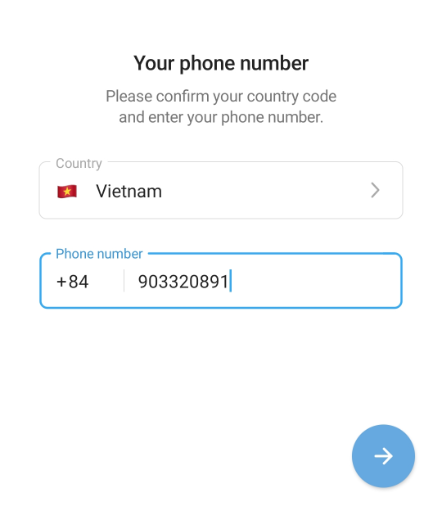
Xem thêm: Hướng dẫn đăng ký tài khoản Telegram
Phần 3: Tải và cài đặt Telegram trên máy tính ( Windows )
Telegram PC là ứng dụng giúp bạn sử dụng Telegram ( trực tiếp ) trên thiết bị máy tính. Đây là phần mềm hoàn chỉnh được thiết kế và sử dụng trên PC nên hoàn toàn tương thích.
Telegram PC hay còn gọi chính thức với cái tên Telegram Desktop.
Bước 1: Mở máy tính và vào trình duyệt web, tìm kiếm hoặc gõ địa chỉ : https://desktop.telegram.org/
Hệ thống website này sẽ tự động nhận diện bạn đang sử dụng hệ điều hành nào để đưa ra file tải tốt nhất cho thiết bị của bạn
Hiện tại, tôi đang sử dụng Windows 10 64Bit cùng dịch vụ cáp quang FPT
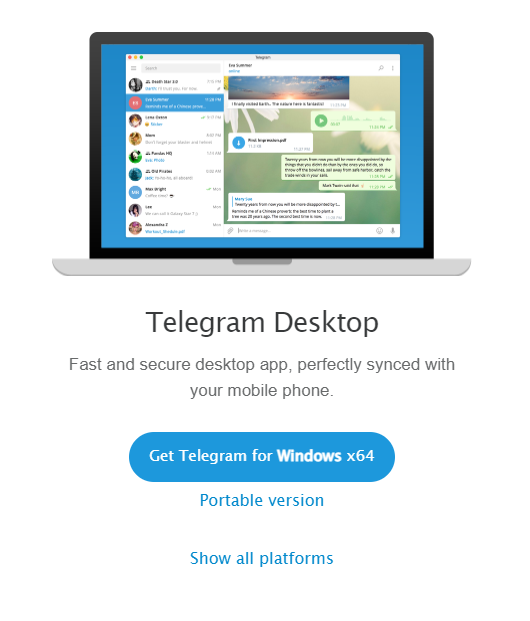
Bước 2: Chọn vào Get Telegram For xxx ( tùy theo thiết bị bạn sử dụng) > rồi chọn nơi lưu trữ file cài đặt
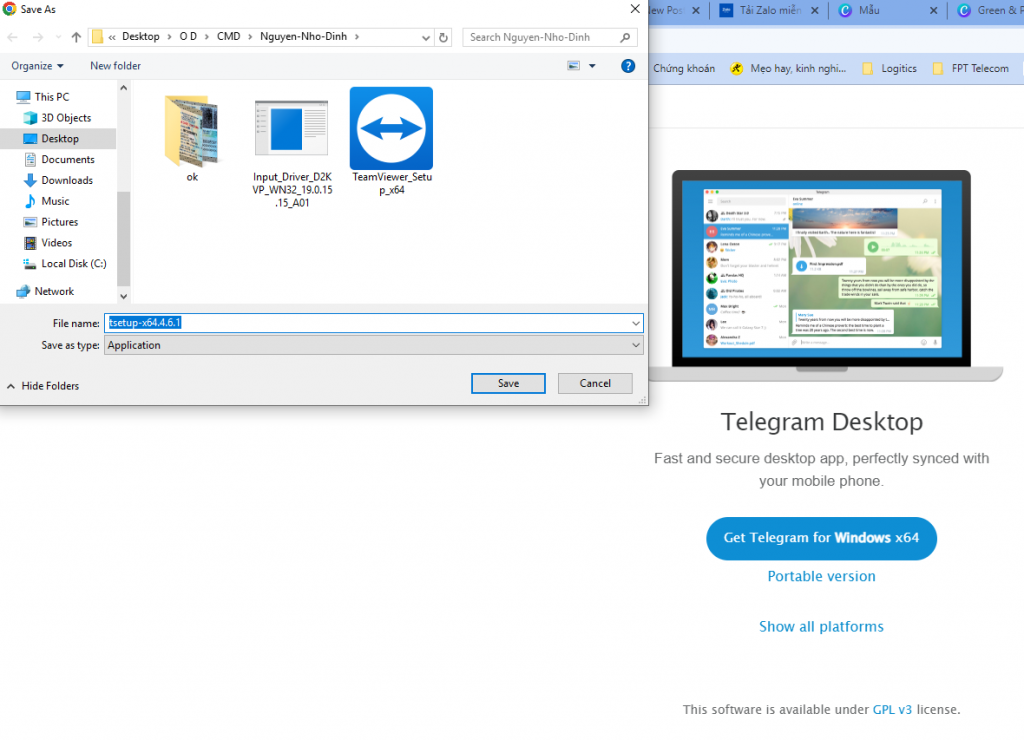
Chờ cho máy tính của bạn tải được file cài đặt về máy tính thì cài đặt
Bước 3: Mở file cài đặt mà bạn vừa tải được ở bước 2 về, click chuột phải chọn Run As administrator
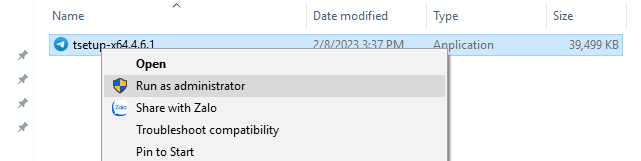
Bước 4: Chọn ngôn ngữ để cài đặt> hiện tại mặc định chưa có TIẾNG VIỆT trong khi cài đặt, vì thế bạn chọn tiếng Anh ( English – mặc định ) hoặc chọn ngôn ngữ mà bạn có thể biết
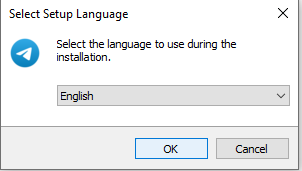
Bước 5: Chọn nơi lưu file cài đặt > bước này nên để mặc định > rồi nhấn Next
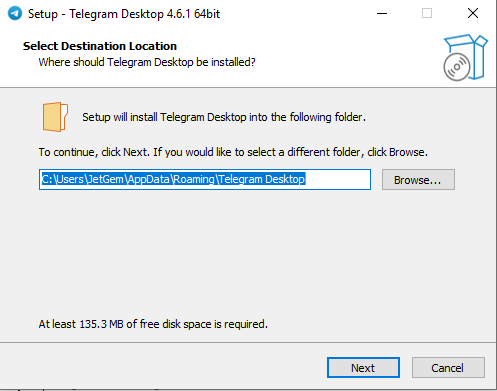
Bước 6: Chọn next để tiếp tục các bước sau:
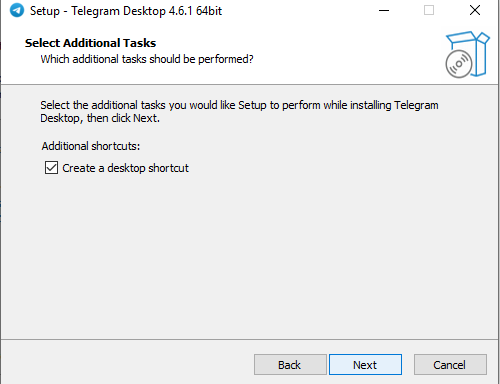
Bước 7: Sẵn sàng để bắt đầu cài đặt > Chọn Install để bắt đầu cài đặt
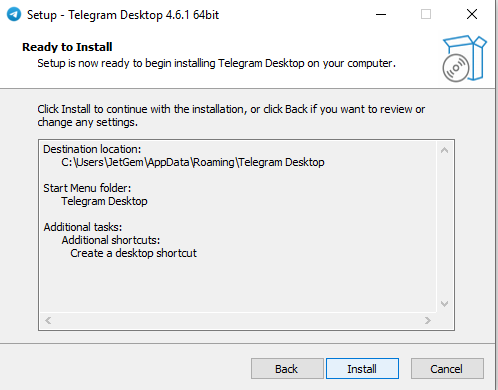
Bước 8: Chờ phần mềm cài đặt vào máy
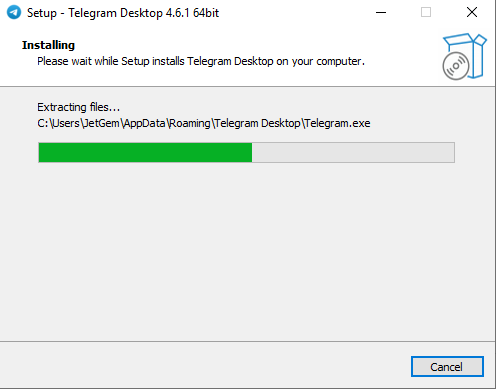
Bước 9: Xuất hiện màn hình Finish là hoàn thành quá trình cài đặt Telegram PC

Bước 10: Chọn Star Messenging để bắt đầu